Καταχώρηση παραληπτών στην ομαδική κλήση
Εάν πραγματοποιήσετε καταχώρηση δύο ή περισσότερων καταχωρημένων παραληπτών σε μια ομαδική κλήση, μπορείτε να στείλετε το ίδιο έγγραφο διαδοχικά σε όλους τους παραλήπτες που έχουν καταχωρηθεί στην ομαδική κλήση.
-
Κινήστε την οθόνη ΕΙΣΟΔΟΣ και πατήστε το εικονίδιο
 ΦΑΞ (FAX).
ΦΑΞ (FAX).Εμφανίζεται η οθόνη αναμονής φαξ.
-
Πατήστε Λίστα λειτ. (Function list)
Εμφανίζεται η οθόνη Λίστα λειτ. (Function list).
-
Πατήστε Εγγρ. αριθμού τηλεφώνου (TEL number registration).
-
Πατήστε Καταχώρηση καταλόγου (Directory registration).
Εμφανίζεται η οθόνη για την επιλογή αναγνωριστικού αριθμού.
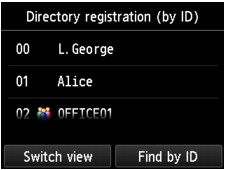
 Σημείωση
Σημείωση-
Εάν έχετε ήδη καταχωρήσει τους παραλήπτες, εμφανίζεται το όνομα του παραλήπτη δίπλα στον αριθμό αναγνωριστικού. Εάν έχετε ήδη καταχωρήσει την ομαδική κλήση, εμφανίζονται το εικονίδιο
 και το όνομα ομάδας δίπλα στον αριθμό αναγνωριστικού.
και το όνομα ομάδας δίπλα στον αριθμό αναγνωριστικού.
-
-
Επιλέξτε έναν αριθμό αναγνωριστικού που δεν έχει καταχωρηθεί.
-
Πατήστε Καταχώρ.ομαδικής κλήσης (Group dial registration).
Εμφανίζεται η οθόνη καταχώρησης του ονόματος της ομάδας και του μέλους της ομάδας.
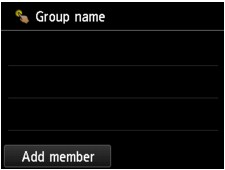
-
Πληκτρολογήστε το όνομα ομάδας.
-
Πατήστε το πεδίο καταχώρησης του ονόματος ομάδας.
Εμφανίζεται η οθόνη εισαγωγής του χαρακτήρα.
-
Πληκτρολογήστε το όνομα ομάδας.
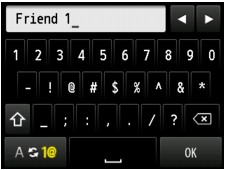
-
Πατήστε στο OK.
 Σημείωση
Σημείωση-
Το όνομα που θα εισαγάγετε μπορεί να έχει έως 16 χαρακτήρες, περιλαμβανομένων των διαστημάτων.
-
-
Καταχωρήστε τα μέλη.
-
Πατήστε Προσθ.μέλους (Add member).
Εμφανίζεται ο κατάλογος του μηχανήματος.
Εμφάνιση κατά όνομα
Εμφάνιση κατά αριθμό αναγνωριστικού
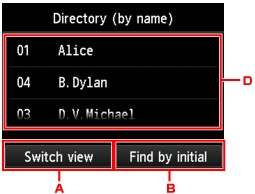
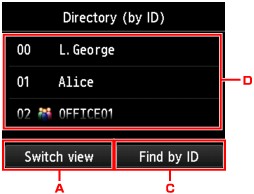
-
Πατήστε για εναλλαγή στην εμφάνιση κατά όνομα και κατά αριθμό αναγνωριστικού.
-
Πατήστε για να εμφανιστεί η οθόνη όπου μπορείτε να επιλέξετε αρχικό γράμμα. Μπορείτε να αναζητήσετε τον καταχωρημένο παραλήπτη με βάση το αρχικό γράμμα.
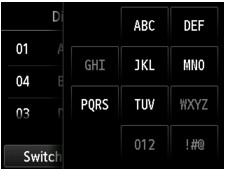
Επιλέγοντας το αρχικό γράμμα, οι παραλήπτες που έχουν καταχωρηθεί εμφανίζονται με αλφαβητική σειρά από τον επιλεγμένο χαρακτήρα.
-
Πατήστε για να εμφανιστεί η οθόνη όπου μπορείτε να επιλέξετε ένα αριθμό αναγνωριστικού για τον καταχωρημένο παραλήπτη. Μπορείτε να αναζητήσετε τον καταχωρημένο παραλήπτη με βάση τον αριθμό αναγνωριστικού.
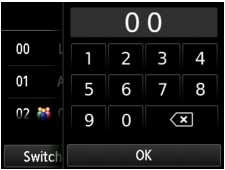
Καταχωρώντας τον αριθμό αναγνωριστικού και πατώντας OK, οι παραλήπτες που έχουν καταχωρηθεί εμφανίζονται σε σειρά από τον παραλήπτη του επιλεγμένου αριθμού αναγνωριστικού.
-
Εμφανίζονται οι παραλήπτες που μπορούν να καταχωρηθούν.
-
-
Πατήστε σε έναν παραλήπτη για να τον καταχωρήσετε ως μέλος της ομάδας.
Στη λίστα εμφανίζεται το μέλος προς καταχώρηση.
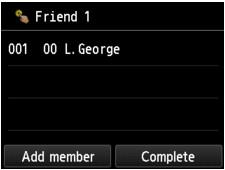
 Σημείωση
Σημείωση-
Για να διαγράψετε τον παραλήπτη από την ομαδική κλήση, πατήστε στον παραλήπτη που θέλετε να διαγράψετε από τη λίστα. Αφού εμφανιστεί η οθόνη επιβεβαίωσης, πατήστε Ναι (Yes) για να διαγράψετε τον παραλήπτη από την ομαδική κλήση.
-
-
Για να προσθέσετε ένα άλλο μέλος, πατήστε ξανά Προσθ.μέλους (Add member).
Εμφανίζεται ο κατάλογος του μηχανήματος.
-
Πατήστε σε έναν παραλήπτη για να τον καταχωρήσετε ως μέλος της ομάδας.
Στη λίστα εμφανίζεται το μέλος προς καταχώρηση.
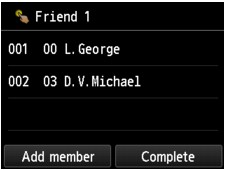
Επαναλάβετε τη διαδικασία για να καταχωρήσετε ένα άλλο μέλος στην ίδια ομαδική κλήση.
-
-
Πατήστε Ολοκλήρωση (Complete) για να οριστικοποιηθεί η καταχώρηση.
 Σημείωση
Σημείωση-
Για να καταχωρήσετε κάποια άλλη ομάδα, επιλέξτε έναν αριθμό αναγνωριστικού που δεν έχει καταχωρηθεί και ακολουθήστε την ίδια διαδικασία.
-
Μπορείτε να ελέγξετε τους παραλήπτες που έχετε καταχωρήσει στην ομαδική κλήση εκτυπώνοντας τη ΛΙΣΤΑ ΑΡ. ΤΗΛ. ΟΜΑΔΙΚΗΣ ΚΛΗΣΗΣ (GROUP DIAL TELEPHONE NO. LIST).
-


